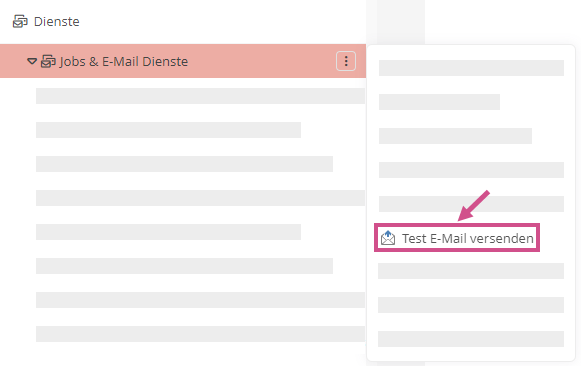E-Mail-Dienst konfigurieren
In der SystemAdministration im Bereich Dienste wird der Eintrag Jobs & E-Mail Dienste angezeigt.
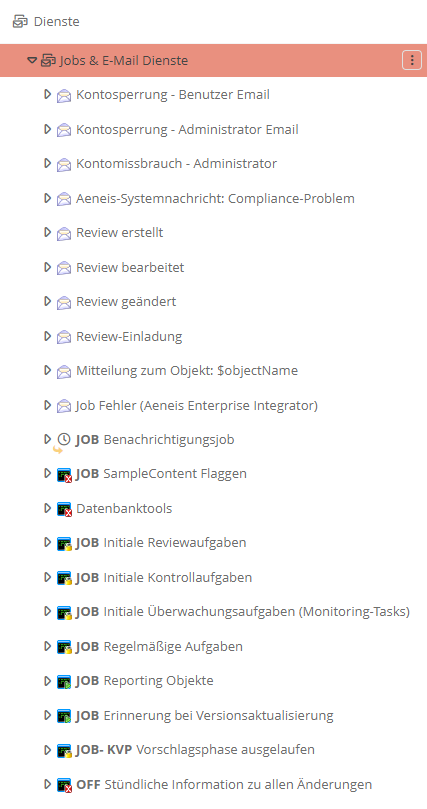
Konfiguration des Objekts Jobs & E-Mail Dienste:
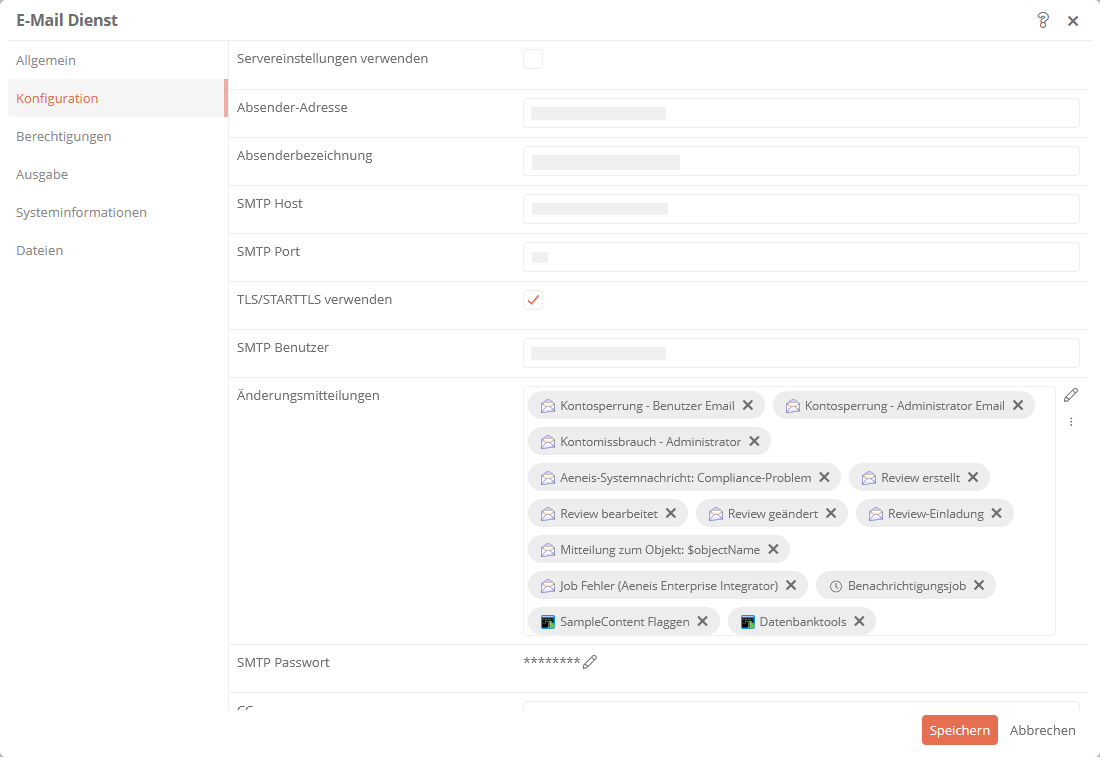
|
Eigenschaft |
Beschreibung |
|---|---|
|
Servereinstellungen verwenden |
Mit dieser Option werden ausschließlich die E-Mail-Service-Adressdaten der Datei ServerProperties.XMLverwendet. Die weitere Konfiguration in den Eigenschaften hier wird dann nicht berücksichtigt |
|
Absender-Adresse |
E-Mail-Adresse des Absenders der Änderungsmitteilung-E-Mail |
|
Absenderbezeichnung |
Name des Absenders |
|
SMTP Host |
Adresse des E-Mail-Server-Hosts |
|
SMTP Port |
Port des E-Mail-Servers |
|
TLS/STARTTLS verwenden |
Mit dieser Option wird eingestellt, dass die E-Mails verschlüsselt übertragen werden |
|
SMTP Benutzer |
Benutzer-Login des Absenders für den E-Mail-Server-Host |
|
SMTP Passwort |
Benutzer-Passwort des Absenders für den E-Mail-Server-Host |
|
CC |
E-Mail-Adresse an die eine Kopie der Änderungsmitteilungs-E-Mail gesendet wird |
|
BCC |
E-Mail-Adresse an die eine Blind-Kopie der Änderungsmitteilungs-E-Mail gesendet wird |
|
E-Mails archivieren |
Mit dieser Option wird das Änderungsmitteilungs-E-Mail archiviert |
|
BPM-Portal |
Hier kann ein BPM-Portal hinterlegt, damit Objekte, die in der Änderungsmitteilung aufgelistet werden, direkt über die E-Mail in diesem BPM-Portal geöffnet werden können |
|
Standard-E-Mail-Programm |
E-Mail-Programm über das die E-Mails standardmäßig versendet werden |
|
E-Mail-Bildmodus |
|
|
Erweitertes Logging |
Mit dieser Option werden Debug-Ausgaben des E-Mail-Dienstes ins Log-File geschrieben:
|
Test-E-Mail versenden:
-
Öffnen Sie die BenutzerAdministration und hinterlegen Sie dort beim Benutzer Administrator eine E-Mail-Adresse, die vom SMTP-Host erreicht werden kann
-
Öffnen Sie mit dem Benutzer Administrator die SystemAdministration und klicken Sie im Kontextmenü des E-Mail-Dienstes (oberster Knoten) auf Test E-Mail versenden: